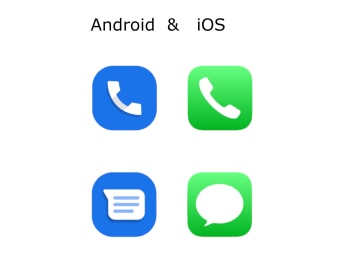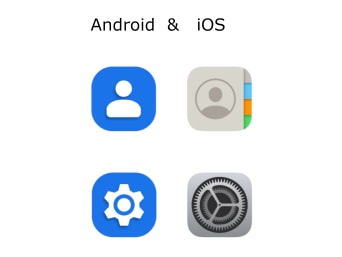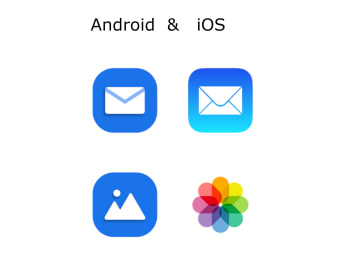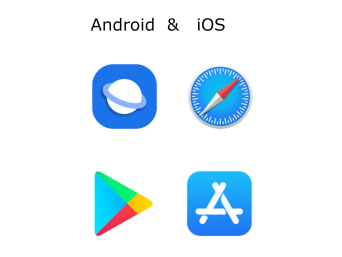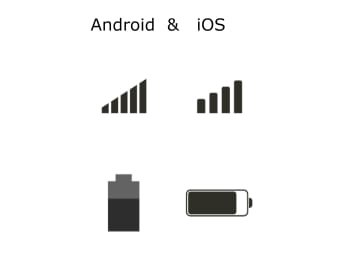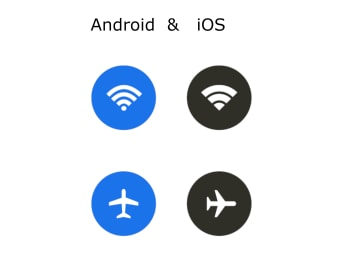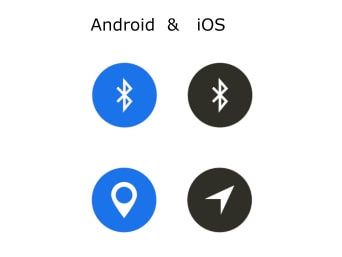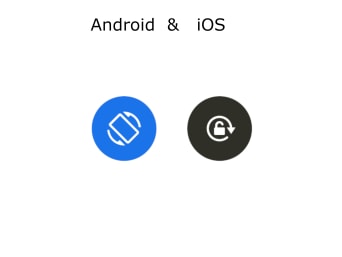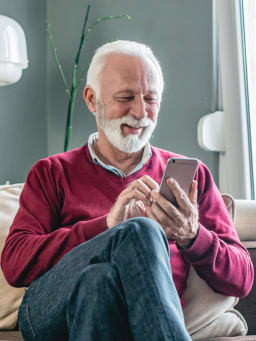Smartphone instellen voor senioren: handleiding, info & tips
Smartphones spelen een steeds grotere rol in het sociale leven. Vooral wanneer vrienden en familie verder weg wonen, is de smartphone een handig hulpmiddel om met hen in contact te blijven, foto's uit te wisselen of te videobellen. Bovendien zijn de kleine alleskunnertjes ook zeer geschikt voor het snel en ongecompliceerd iets opzoeken op het internet of voor het checken van e-mails. Om het gebruik van moderne mobiele telefoons makkelijker voor u te maken, bestaan er instellingen om smartphones gebruiksvriendelijker te maken voor senioren.
Smartphone voor senioren – dit is waar u op moet letten bij de aankoop
Als u heeft besloten een smartphone aan te schaffen, is de eerste vraag natuurlijk: Welk model smartphone is het beste voor mij?
Over het algemeen verschillen smartphones vooral door hun besturingssysteem: Apparaten van het merk Apple maken gebruik van het iOS-besturingssysteem. Dit is niet alleen te vinden op de smartphones van Apple, maar ook op hun tablets. De overige smartphonefabrikanten (zoals Samsung, Huawei, Nokia of LG) gebruiken het Android-besturingssysteem.
Als u al een tablet met het iOS- of Android-besturingssysteem gebruikt, kunt u uw kennis hiervan meenemen bij het gebruik van uw nieuwe smartphone. Als u nog geen voorkennis heeft, is het verstandig uw familie en vrienden te vragen welk besturingssysteem zij het liefst gebruiken. Op die manier heeft u altijd iemand met verstand van zaken in de buurt waaraan u vragen kunt stellen over bepaalde functies.
Welk model smartphone is geschikt voor senioren?
Bij het kiezen van uw eerste smartphone is het vaak de moeite waard om te kiezen voor een tweedehands toestel. Deze zijn goedkoper in aanschaf en beschikken, afhankelijk van het model, over alle belangrijke functies. Zo kunt u zich vertrouwd maken met de wereld van telefoons zonder veel geld te hoeven investeren in een nieuw toestel.
Als u geleidelijk wilt wennen aan het gebruik van een smartphone, zijn er ook modellen die speciaal voor senioren zijn ontwikkeld. Senioren smartphones zijn gemakkelijker te gebruiken en hebben een duidelijkere weergave van de functies. Deze modellen hebben echter vaak niet alle functies van een gewone smartphone.

Een stevig telefoonhoesje beschermt uw telefoon tegen beschadiging mocht u hem ooit laten vallen. Zorg er echter wel voor dat de beschermhoes specifiek voor uw model smartphone is gemaakt. Hierdoor biedt deze de beste bescherming.
Aan de slag met uw smartphone - overzicht van de pictogrammen op uw smartphone
Moderne smartphones zijn uitgerust met een touchscreen. Dit betekent dat er verschillende functies kunnen worden geactiveerd door kort met uw vinger op het scherm te tikken. Hieronder vindt u een overzicht van de belangrijkste pictogrammen en functies van uw smartphone.
Basisfuncties
Belfunctie
Hier vindt u alle ontvangen, gemiste en gevoerde oproepen.
Sms-functie
In dit menu vindt u alle inkomende sms‘jes - d.w.z. korte berichten die via de mobiele telefoonprovider zijn verzonden.
Contacten
Dit is het telefoonboek van uw mobiele telefoon. Hier vindt u uw opgeslagen contacten.
Instellingen
Het tandwiel staat voor de "instellingen" van de mobiele telefoon. Hier kunt u bijvoorbeeld de weergave veranderen.
In dit gedeelte kunt u uw e-mails lezen en nieuwe e-mails versturen.
Foto‘s
Hier vindt u alle foto's die op uw toestel zijn opgeslagen. Dit betekent dat u alle foto's kunt zien die u zelf heeft genomen of die naar u toe zijn gestuurd.
Internet
Net als op de computer is de internetfunctie op Android-telefoons verborgen achter de wereldbol. Op Apple-apparaten is de internetfunctie te vinden achter het kompassymbool.
Apple: App-Store en Android: Play-Store
In de App-Store en Play-Store kunt u nieuwe apps downloaden en installeren.
Statussymbolen (bovenaan het scherm)
Bereik van je telefoon
Deze indicator geeft aan hoeveel ontvangst u op uw huidige locatie heeft.
Batterij-indicator
De batterij geeft aan hoeveel stroom uw toestel nog heeft.
Wifi
Als dit pictogram wordt weergegeven, is uw telefoon verbonden met een wifinetwerk. U bent dan draadloos met het internet verbonden.
Vliegtuigmodus
In deze modus ontvangt uw telefoon geen signaal. U kunt niet bellen en geen verbinding maken met het internet.
Bluetooth
Gegevens zoals foto's, muziek en andere bestanden kunnen worden uitgewisseld via de Bluetooth-functie. Daarnaast wordt Bluetooth gebruikt voor draadloze verbindingen met andere apparatuur, zoals draagbare speakers of koptelefoons.
GPS
Uw apparaat haalt uw locatie op. Deze functie is vooral noodzakelijk voor alle navigatie-apps.
Beeldscherm draaien
Afhankelijk van het model mobiele telefoon kan deze functie verschillend weergegeven worden. Met deze functie kunt u het scherm laten draaien wanneer u de telefoon in de liggende modus wilt gebruiken.

Let op dat de pictogrammen enigszins kunnen verschillen in hun weergave afhankelijk van het model en besturingssysteem van uw telefoon.
Smartphone instellen voor senioren – belangrijke instellingen en bedieningshulpmiddelen
Er zijn verschillende instellingen beschikbaar waarmee de smartphones voor senioren eenvoudiger bedienbaar kunnen worden gemaakt. Wanneer u iets niet begrijpt, kunt u het altijd aan familieleden of vrienden met iets meer ervaring vragen. Zodra uw mobiele telefoon correct is ingesteld voor u en uw behoeften, kunt u het toestel met meer zelfvertrouwen en zelfstandiger bedienen.
Smartphone-instellingen in één oogopslag – van lettergrootte tot noodoproepfunctie
Afhankelijk van het model smartphone kunt u een aantal instellingen veranderen om uw telefoon gebruiksvriendelijk voor senioren te maken. Nogmaals, niet alle modellen beschikken over het volledige scala aan functies. Afhankelijk van het besturingssysteem zijn de instellingen die u nodig heeft onder verschillende pictogrammen te vinden. Gebruik daarom de zoekfunctie (vergrootglas) om specifieke zoektermen in te voeren, zoals "lettergrootte".
Lettergrootte veranderen: Hier kunt u instellen dat de tekst groter op het scherm wordt weergegeven.
Contrast veranderen: Met deze functie kunt u verschillende elementen en teksten beter herkennen.
Volume verhogen: Met een hoger volume kunt u gesprekken en notificaties (meldingen) zoals uw ringtone beter horen.
Activeer meldingsgeluiden: De meldingsgeluiden geven aan welke functies op dit moment zijn geactiveerd (bijv. toetsgeluiden, geluid bij het vergrendelen/ontgrendelen van het scherm).
Pas de reactiesnelheid aan: Hier kunt u instellen hoe lang u het scherm moet aanraken om het als een "tik" te herkennen.
Noodoproepfunctie: Via een specifieke toetscombinatie of een pictogram op het scherm kunt u een noodoproep uitvoeren of contact opnemen met iemand in geval van nood.
Bedieningshulpmiddelen en nuttige apps voor senioren
Naast de zojuist genoemde instellingen bieden veel smartphones andere handige bedieningshulpmiddelen die het gebruik van de smartphone gemakkelijker maken. Wanneer uw mobiele telefoon niet over deze functies beschikt, kunt u in de App-Store of Play-Store nagaan of ze via een app alsnog kunnen worden geïnstalleerd.
Seniorentoetsenbord: Veel smartphones hebben een toetsenbordindeling die speciaal is ontworpen voor senioren. Hierbij worden de letters duidelijker en groter weergegeven, wat het typen vergemakkelijkt.
Voorleesfunctie: De voorleesfunctie is erg geschikt voor mensen met een verminderd gezichtsvermogen. De smartphone leest de tekst voor die op het scherm wordt weergegeven.
Vergrootglasfunctie: Met het vergrootglas kunnen bepaalde delen worden vergroot wanneer het scherm wordt aangeraakt, zodat ze gemakkelijker te zien zijn.
Eenvoudige modus: De eenvoudige modus is alleen beschikbaar op Android-toestellen. Eenmaal geactiveerd, wordt de weergave van functies en apps op het scherm sterk vereenvoudigd en beperkt tot slechts het essentiële. Op Apple-toestellen of Android-telefoons zonder deze functie, kunt u als alternatief de "Big Launcher" of de "Simple Launcher" uit de App-Store installeren.
Spraakassistent activeren: Nieuwere smartphones hebben een spraakassistent die de bediening voor senioren eenvoudiger maakt. Apparaten (bijv. slimme gloeilampen) die met uw smartphone zijn gekoppeld, kunnen ook met spraak worden bediend. Op die manier kunt u uw dagelijks leven vereenvoudigen met behulp van technologie.

Als u bang bent om iets aan te passen of om onbedoeld bepaalde functies te activeren, kunt u een soort "ouderlijk toezicht" op uw toestel installeren. Dergelijke functies zijn ofwel reeds in het systeem geïntegreerd of kunnen achteraf via een app worden geïnstalleerd. Ouderlijk toezicht kan bijvoorbeeld voorkomen dat u toegang krijgt tot bepaalde apps of instellingen.
Smartphonebeveiliging: Beveiligingsinstellingen en tips voor smartphones voor senioren
Smartphones zijn altijd met het internet verbonden, hetzij via uw wifi-netwerk thuis, of via betaalde mobiele data onderweg. Uw mobiele telefoon is in constante gegevensuitwisseling om het laatste nieuws of WhatsApp-berichten te ontvangen. Om te voorkomen dat dit een zwakke plek wordt, bijvoorbeeld doordat vreemden toegang krijgen tot uw gegevens en wachtwoorden, kunt u deze tips voor een betere beveiliging van uw mobiele telefoon ter harte nemen:
SIM-kaart PIN: Wanneer u de SIM-kaart van uw mobiele telefoon provider ontvangt, is deze beveiligd met een PIN. Onthoud deze PIN, want deze wordt telkens gevraagd als u uw telefoon opnieuw opstart.
Schermvergrendeling instellen: Wanneer u uw telefoon even niet gebruikt, gaat het scherm automatisch uit. Om ervoor te zorgen dat alleen u de telefoon vervolgens weer kunt bedienen, dient u een schermvergrendeling in te stellen. Hiervoor kunt u gezichtsherkenning of een vingerafdruk gebruiken (op nieuwe toestellen), of een klassieke PIN-code of patroon.
Updates uitvoeren: Als uw smartphone u om een update vraagt, moet u die uitvoeren. Updates houden uw telefoon veilig en up to date.
Geen links openen: Wanneer een onbekende afzender u een internetadres stuurt (ook wel een "link" genoemd), moet u daar niet op tikken. Er kan malware achter zitten. Meer informatie hierover vindt u in ons artikel „Internetveiligheid voor senioren“.
Geen openbare wifi-netwerken gebruiken: In openbare wifi-netwerken (bijv. in cafés of supermarkten) kunnen uw gegevens door anderen worden onderschept. Probeer daarom dergelijke netwerken niet te gebruiken.
Conclusie: Zo kunt u smartphones voor senioren instellen
Ook al lijkt de gebruikersinterface van een smartphone op het eerste gezicht ingewikkeld, toch zijn er een paar eenvoudige tips en instellingen die de smartphone vriendelijker voor senioren kunnen maken. Wees bij opkomende vragen of bij het zoeken naar bepaalde instellingen niet bang om hulp te vragen. Zodra het probleem of de vraag is opgelost, kunt u uw telefoon beter en zelfstandiger gebruiken. Na verloop van tijd zult u meer zelfvertrouwen krijgen bij het gebruik van uw telefoon en zult u misschien zelfs in staat zijn om zelf vragen van anderen te beantwoorden.
______________________________________________
Bronnen
https://mediawijs.be/dossiers/dossier-wijze-senioren/senioren-en-tablets-gouden-combinatie
(geraadpleegd op 17-10-2024)
https://www.seniorennet.be/redactie/artikel/13/smartphone
(geraadpleegd op 17-10-2024)
https://www.seniorweb.nl/thema/tablet-en-smartphone
(geraadpleegd op 17-10-2024)
https://www.seniorweb.nl/artikel/wat-is-een-smartphone
(geraadpleegd op 17-10-2024)
Bronnen van afbeeldingen
Omslagfoto: iStock.com/Geber86
Foto 1 in de tekst: iStock.com/fizkes

Word member en krijg 10% welkomstbonus*
Profiteer van exclusieve voordelen en aanbiedingen.
*Onze welkomstbonus is 30 dagen geldig en kan eenmalig worden gebruikt in een van onze winkels in België, ofwel in online C&A-shop, ofwel in onze app. Het kan niet worden gecombineerd met andere C&A for you aanbiedingen en kortingen. Ga voor informatie over de voorwaarden van ons klantprogramma naar www.c-and-a.com/be/nl/shop/foryou#termsconditions